笔记本c盘扩容怎么弄 C盘容量不足怎么扩大
更新时间:2024-01-20 10:06:37作者:xiaoliu
随着我们在笔记本电脑上安装越来越多的应用程序和存储大量的个人文件,C盘容量不足的问题逐渐变得常见起来,当我们遇到C盘容量不足的情况时,扩大C盘的容量成为了一个迫切的需求。对于很多人来说,笔记本C盘的扩容似乎是一个棘手的问题。究竟如何才能简单而有效地扩大C盘的容量呢?在本文中我们将会分享一些实用的方法和技巧,帮助你轻松解决C盘容量不足的困扰。
步骤如下:
1.打开电脑,进入到桌面,选择此电脑图标,点击右键选择管理选项。
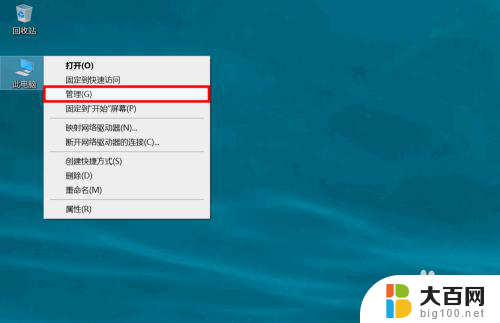
2.进入计算机管理后,在左侧选项中选择存储下的磁盘管理选项。
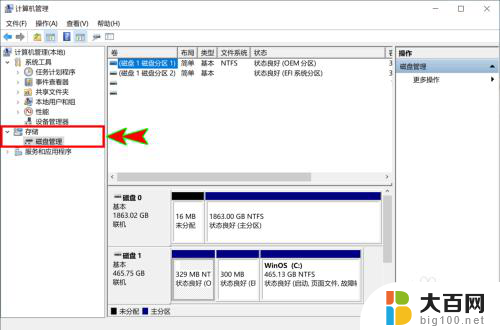
3.在右侧磁盘中找到电脑C盘所在的磁盘,然后在可压缩的非系统盘上点击右键。
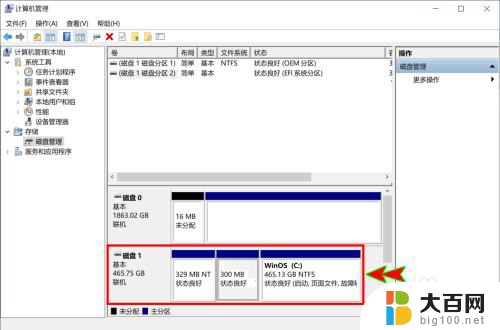
4.在弹出的右键菜单中选择压缩卷选项, 将磁盘压缩出一定容量空间出来。
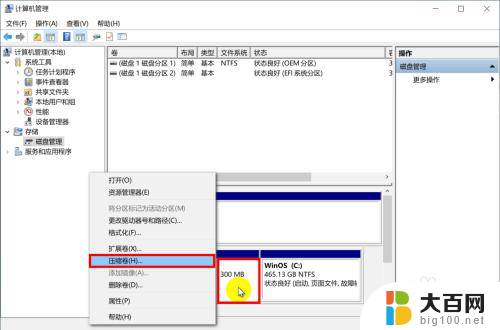
5.压缩完成后,然后选择系统盘C盘,在上面点击鼠标右键。
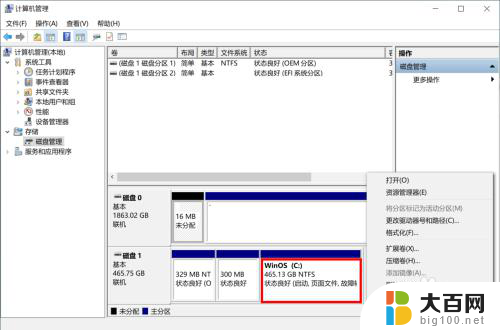
6.选择右键菜单中的扩展卷选项,将之前压缩出来的容量空间扩容回来。
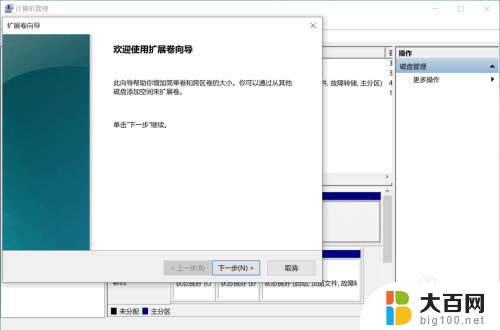
以上就是笔记本C盘扩容的全部内容,如果你遇到相同的情况,请参照小编的方法进行处理,希望对大家有所帮助。
- 上一篇: 键盘输入不显示字母,怎么调 电脑键盘打字没有显示
- 下一篇: wps怎么发送手机 wps手机发送教程
笔记本c盘扩容怎么弄 C盘容量不足怎么扩大相关教程
- c盘怎么扩大容量 c盘容量不足怎么办
- 如何增加c盘的容量扩大 C盘容量扩大方法
- 笔记本电脑c盘怎么扩容 电脑C盘容量如何增加
- 电脑怎么给c盘加容量 C盘容量扩大方法
- 笔记本电脑怎么扩容c盘 电脑C盘扩容方法
- 电脑如何把c盘扩大 C盘怎么增加容量
- 电脑运行内存不足怎么扩容 怎样扩大电脑内存容量
- 如何增加笔记本电脑内存容量 怎样扩展笔记本内存
- 解压c盘满了 WinRAR解压大文件C盘空间不足解决方法
- 电脑c盘满了怎么清理微信记录 怎样扩大微信电脑版个人文件的磁盘空间
- 苹果进windows系统 Mac 双系统如何使用 Option 键切换
- win开机不显示桌面 电脑开机后黑屏无法显示桌面解决方法
- windows nginx自动启动 Windows环境下Nginx开机自启动实现方法
- winds自动更新关闭 笔记本电脑关闭自动更新方法
- 怎样把windows更新关闭 笔记本电脑如何关闭自动更新
- windows怎么把软件删干净 如何在笔记本上彻底删除软件
电脑教程推荐